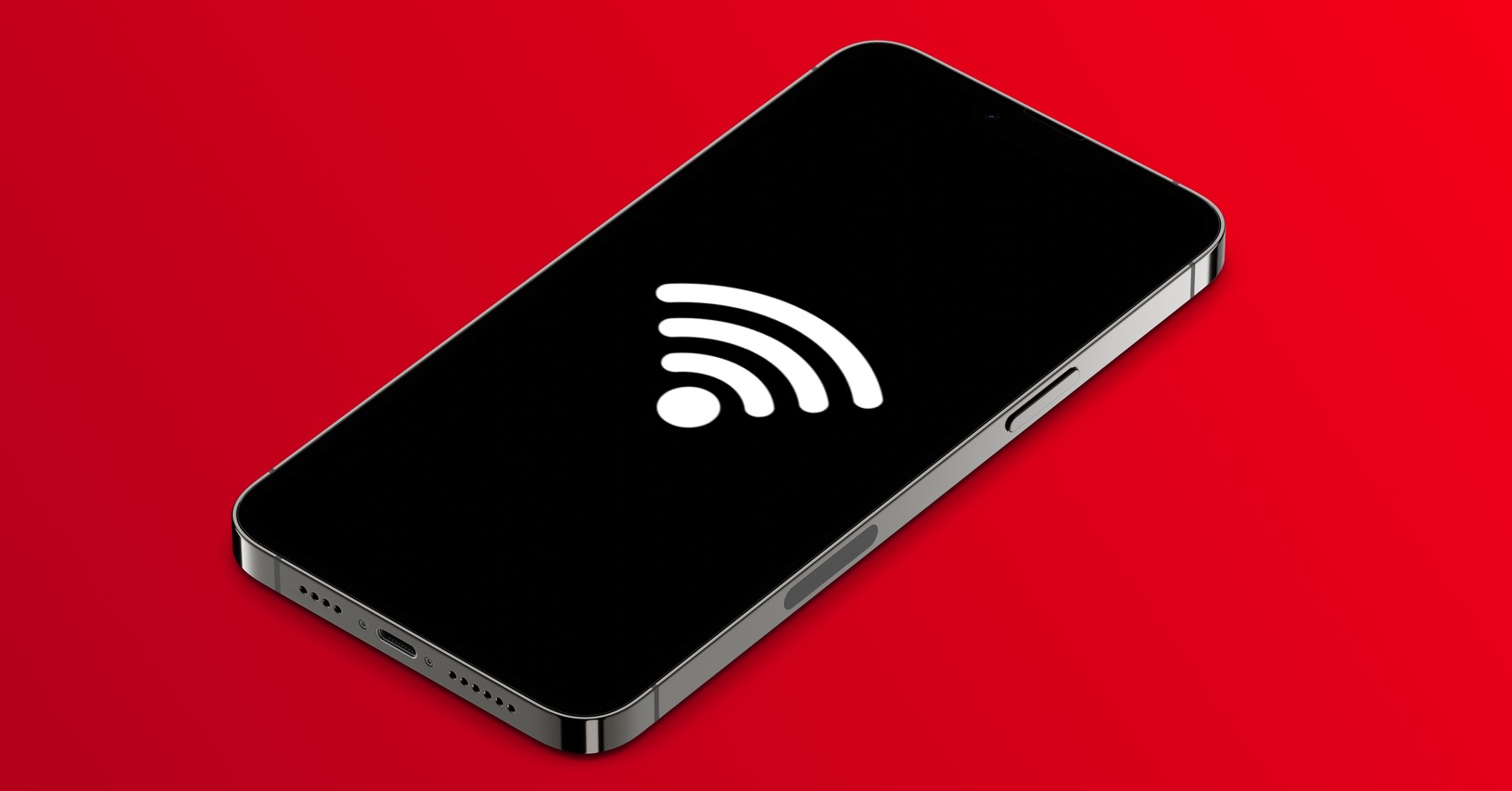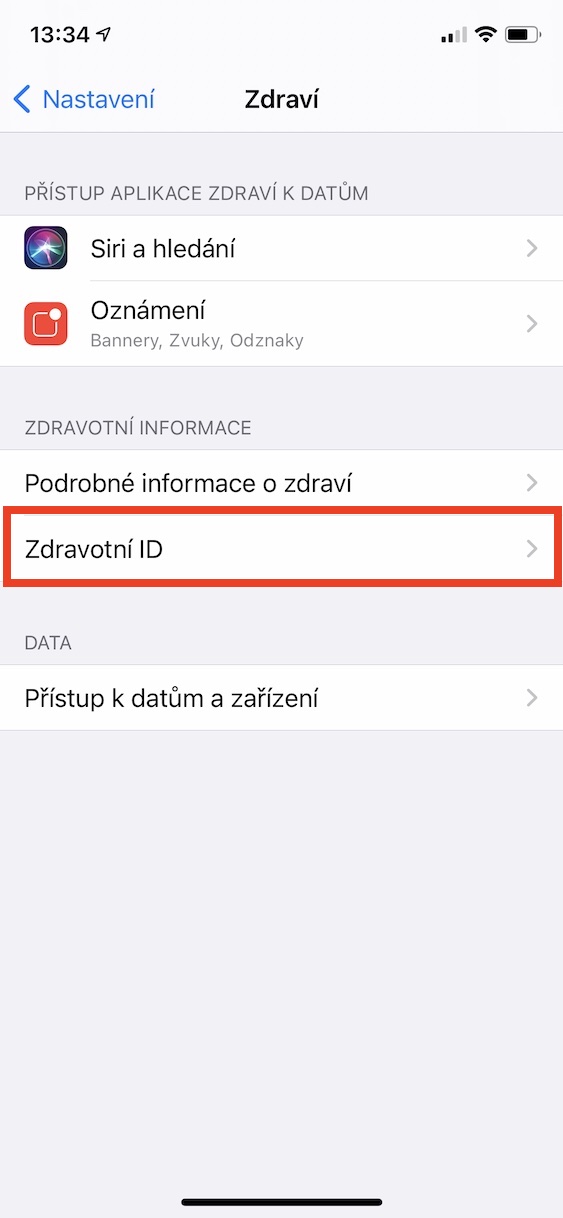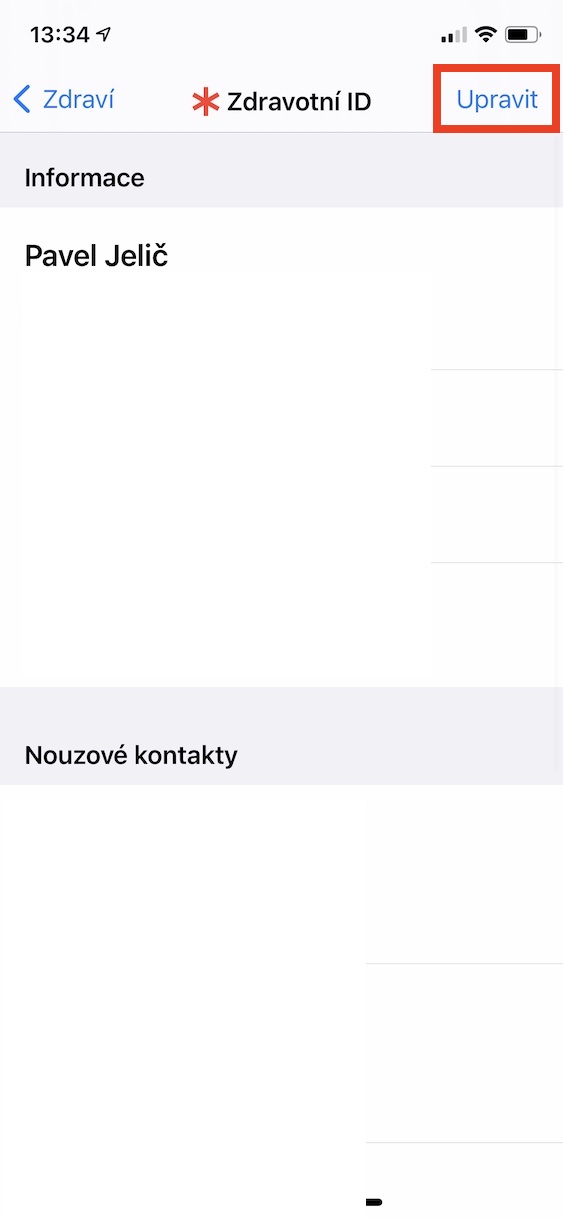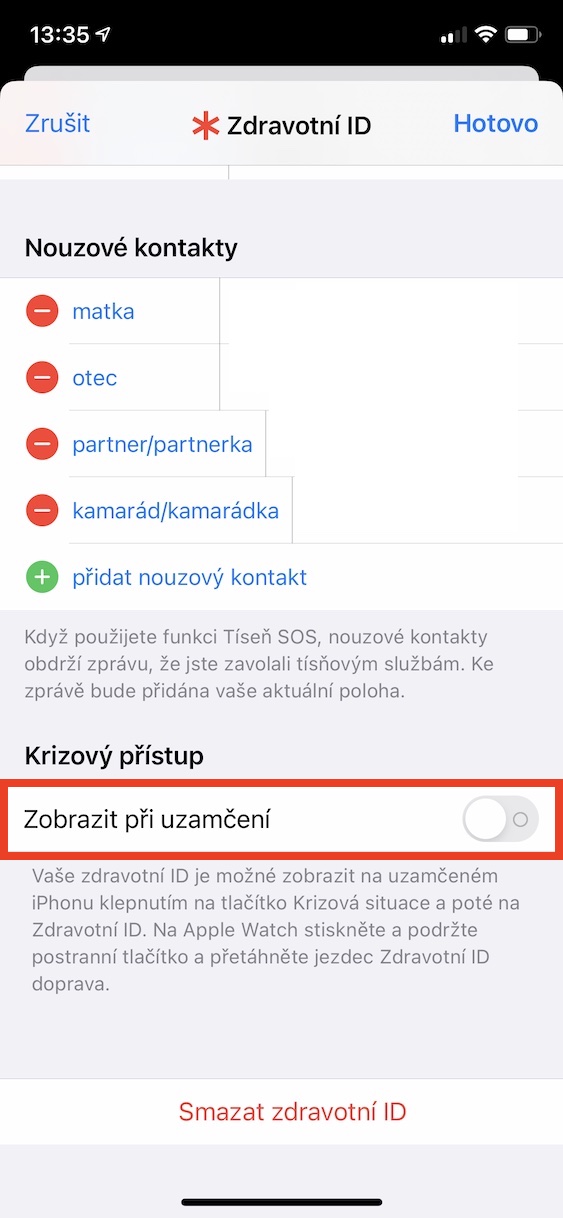Siv cov khoom siv tsis muaj tseeb lossis tsis muaj ntawv pov thawj thiab cov cables
Tej zaum nws yuav ntxias kom yuav pheej yig dua tsis muaj ntawv pov thawj iPhone charger los ntawm Suav e-khw, tab sis tiv thaiv nws. Kev siv cov khoom siv uas tsis muaj ntawv pov thawj tuaj yeem tshaj lub roj teeb thiab ua kom nws lub neej luv, tsis hais txog lwm yam kev nyab xeeb. Cov kws tshaj lij pom zoo kom siv cov khoom siv thawj zaug, lossis cov khoom siv uas muaj MFi ntawv pov thawj.
Tsis siv ntim los yog rooj plaub
iPhones nyob rau hauv lawv "liab qab" kev zoo nkauj yeej saib zoo. Txawm li cas los xij, txawm tias cov neeg siv ceev faj tshaj plaws thiab muaj lub luag haujlwm tuaj yeem ntsib txhua yam xwm txheej, uas tuaj yeem ua rau lub caij nplooj zeeg, pob, lossis lwm txoj hauv kev ua rau lub iPhone puas. Tshuaj pleev ib ce tsis xws luag nyob rau hauv daim ntawv ntawm khawb yog qhov zoo dua scenario nyob rau hauv cov ntaub ntawv no. Yog tias koj xav tiv thaiv koj lub iPhone thiab tib lub sijhawm ua kom nws qhov zoo li qub, koj tuaj yeem tau txais cov ntaub ntawv silicone pob tshab lossis lub hau npog nrog lub iav tempered rov qab.
Tso lub iPhone rau qhov kub thiab txias
Kho koj lub iPhone zoo li menyuam yaus lossis menyuam dev - tsis txhob tso nws hauv lub tsheb uas kub dhau lossis txias dhau. Ib yam li ntawd, tsis txhob cia nws nyob rau hauv tshav ntuj ncaj qha lossis hauv qhov txias. iPhones muaj qee qhov kev khiav hauj lwm kub, thiab tshaj nws nyob rau hauv txhua qhov kev taw qhia tuaj yeem ua rau muaj kev puas tsuaj loj. Nco ntsoov nqa koj lub xov tooj nrog koj thiab khaws cia nrog koj yog tias koj nyob hauv huab cua huab cua.
Nws yuav yog txaus siab rau koj

Tsis thaub qab nrog iCloud
Txawm hais tias iPhones yog cov cuab yeej txhim khu kev qha, cov kws tshaj lij taw qhia tias cov thev naus laus zis tsis zoo tag nrho thiab tuaj yeem ua tsis tiav txhua lub sijhawm. Yog li lawv pom zoo kom them rau qhov chaw txaus ntawm iCloud cia qhov twg koj tuaj yeem muaj cov ntaub ntawv los ntawm koj lub iPhone tsis tu ncua thaub qab tsuas yog nyob rau hauv rooj plaub.
Nws yuav yog txaus siab rau koj

Ntxuav cov zaub nrog cov tshuaj tsis tsim nyog
Thaum nws los txog rau kev tu cov zaub, cov neeg siv feem ntau mus txog cov kauj ruam no hauv txoj kev khib. Qee tus neeg txwv lawv tus kheej los so cov duab nrog lub tes tsho sweatshirt ob peb zaug hauv ib xyoos, lwm tus tuaj yeem siv daim txhuam cev thiab tshuaj ntxuav tais diav, lossis lwm cov tshuaj ntxuav uas lawv random nrhiav hauv tsev. Ob txoj hauv kev sawv cev rau qhov hnyav uas koj yuav tsum tsis txhob xyaum. Txhawm rau khaws cia lub neej ntev thiab zoo ntawm koj cov zaub iPhone, nco ntsoov ua raws li cov lus qhia los ntawm Apple nws tus kheej thiab siv cov khoom tu kom tsim nyog.
Nws yuav yog txaus siab rau koj

Siv cov tshuaj tua kab mob hauv lub xov tooj
Tsis muaj leej twg nyiam cov kab mob ntawm lawv lub iPhone, tab sis so nws nrog cov tshuaj tua kab mob yuav tsis ua rau nws ib txwm zoo. Tau kawg, koj tuaj yeem tua cov iav thiab lub cev ntawm koj lub iPhone, tab sis raws li cov xwm txheej tau teeb tsa los ntawm Apple. Ntxiv nrog rau cov tshuaj isopropyl cawv, koj tuaj yeem siv ntau hom tshuaj tua kab mob.
Nws yuav yog txaus siab rau koj

Kev ncua kev hloov tshiab ntawm lub operating system
Tes hauv tes - cov lus ceeb toom tsis tu ncua los hloov kho iOS tuaj yeem ncua sijhawm thiab cuam tshuam rau qee lub sijhawm. Txawm li cas los xij, lawv feem ntau tau txais txiaj ntsig tsis yog rau kev ua haujlwm nkaus xwb, tab sis kuj rau kev ruaj ntseg ntawm koj lub xov tooj, thiab yog li nws tsis tsim nyog tsis saib xyuas lawv lossis ncua lawv yam tsis tsim nyog. Nws yuav zoo tagnrho yog tias koj qhib ob qho tib si iOS hloov tshiab thiab kev ruaj ntseg thaj ua rau ntawm koj lub iPhone.
Nws yuav yog txaus siab rau koj
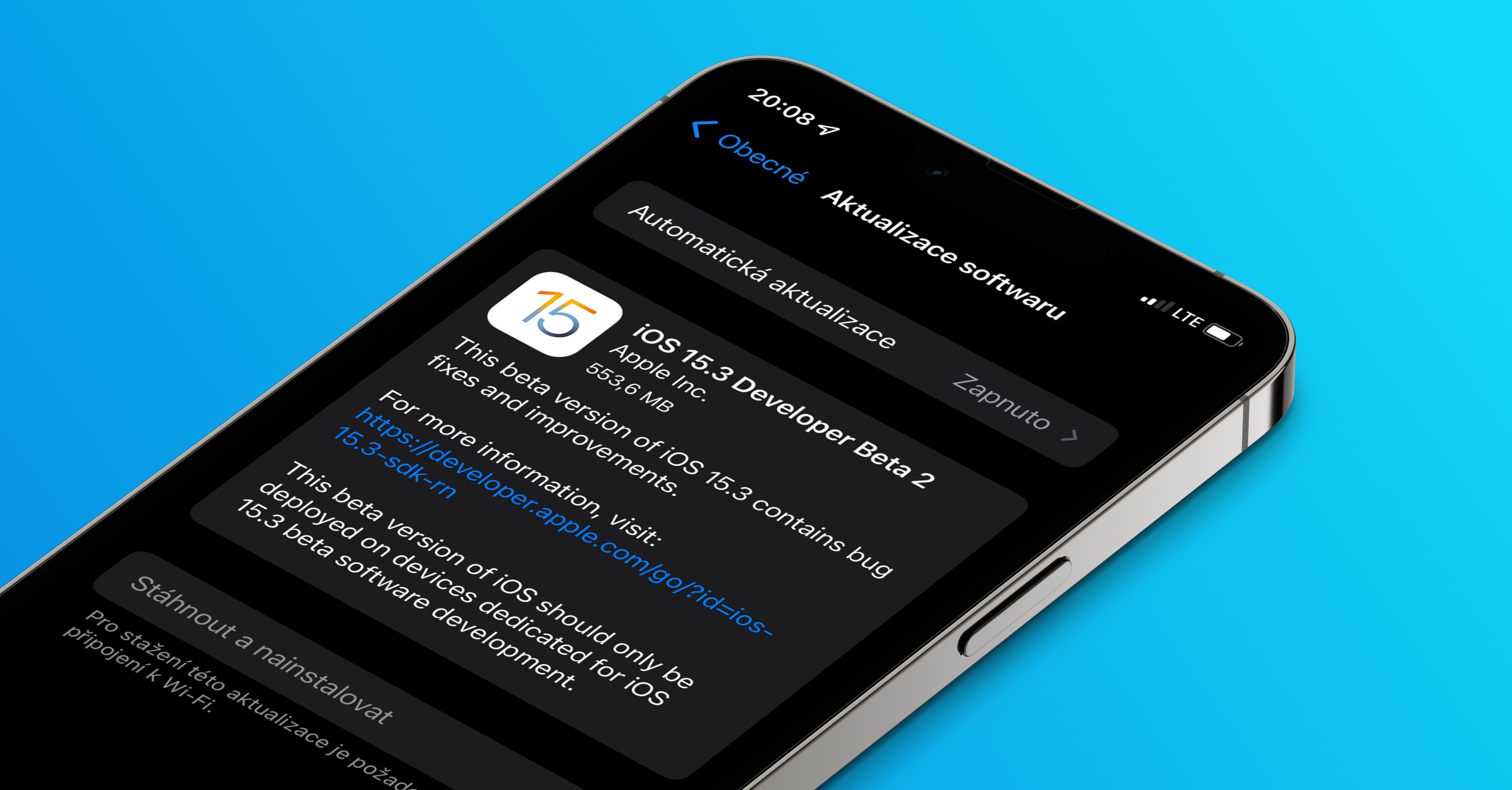
Tsis kaw daim ntawv thov
Qhov zoo ntawm iPhone yog tias koj tuaj yeem hloov tau yooj yim ntawm ib qho app mus rau lwm qhov. Txawm li cas los xij, koj yuav tsum kaw cov apps khiav hauv keeb kwm yav dhau vim tias lawv tuaj yeem muaj kev cuam tshuam tsis zoo rau kev siv roj teeb thiab kev ua haujlwm ntawm koj lub iPhone. Yog hais tias koj xav tawm ib tug khiav app, tsuas yog los so thiab txoj cai los ntawm lub hauv qab ntawm koj iPhone cov zaub thiab ces cias swb lub app vaj huam sib luag upwards.
Nws yuav yog txaus siab rau koj
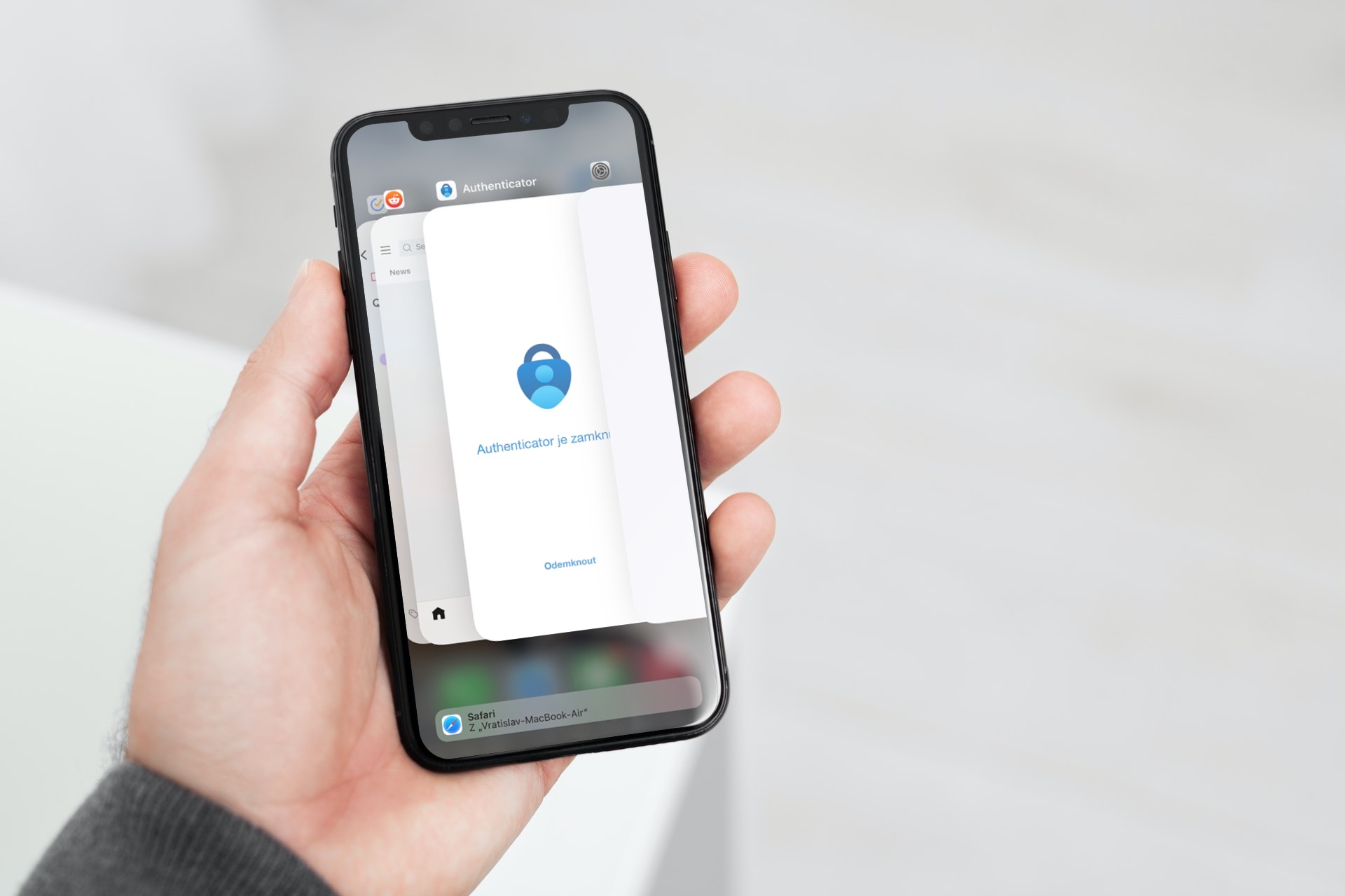
Tsis hloov tshiab apps
Thaum koj rub tawm iOS hloov tshiab rau koj lub iPhone, nws tsuas yog hloov kho lub operating system ntawm koj iPhone, tsis yog cov apps. Hauv qhov xwm txheej hnyav, cov apps tsis hloov kho yuav muaj teeb meem kev ua haujlwm thiab tej zaum yuav tsis ua haujlwm nyob rau hauv iOS version tshiab. Yog li ntawd, tsis txhob hnov qab teeb tsa qhov hloov tshiab tsis siv neeg ntawm cov ntawv thov, lossis nco ntsoov xyuas qhov muaj cov hloov tshiab hauv App Store.
Neglecting qhov chaw nres nkoj them
Peb txhua tus nqa peb lub iPhones hauv peb hnab ris, hnab ev khoom thiab hnab ev khoom, qhov chaw me me thiab av tuaj yeem nkag mus rau hauv qhov chaw them nyiaj. Cov no tuaj yeem ua rau muaj teeb meem loj heev thaum them nyiaj. Yog li ntawd, xyuam xim rau koj lub iPhone qhov chaw nres nkoj them lub sijhawm thiab ua tib zoo ntxuav nws.
Tsis tig rau Nrhiav
Cov neeg nrhiav app thiab nws cov yam ntxwv cuam tshuam tau dhau los qee qhov kev hloov pauv zoo heev hauv xyoo tas los no, thiab tsis muaj ib qho laj thawj vim li cas koj yuav tsum tsis txhob qhib koj lub iPhone. Ua tsaug rau qhov ua haujlwm no, koj tuaj yeem tsis tsuas yog nrhiav tau lub iPhone ploj ntawm daim ntawv qhia, tab sis kuj "ntiv nplhaib" nws, muaj nws remotely erased, xauv, los yog muaj cov lus tso tawm ntawm nws cov zaub rau tus nrhiav tau.

Tsis paub Apple ID thiab password
Tej zaum nws yuav zoo li coj txawv txawv rau qee tus ntawm koj, tab sis muaj tseeb cov neeg siv ntau xyoo dhau los ntawm kev siv lawv lub iPhone tsis nco qab tsis yog lawv tus password nkaus xwb, tab sis qee zaum txawm tias lawv Apple ID. Kev paub txog ob yam no yog qhov tseem ceeb thaum muaj tub sab nyiag lossis poob ntawm lub cuab yeej, rau lub hom phiaj ntawm kev ua kom muaj qee yam haujlwm thiab kev pabcuam, lossis tej zaum thaum muaj kev lees paub. Yog tias koj tsis nco qab koj tus password Apple ID, peb muaj cov lus qhia yuav ua li cas rov pib dua nws.
Nws yuav yog txaus siab rau koj

iPhone tsis rov pib dua qee zaus
Txawm hais tias peb cov iPhones tuaj yeem siv sijhawm ntev heev, nws tsis yog lub tswv yim zoo kom tso lawv txhua lub sijhawm. Txij lub sij hawm, sim ua kom nco qab thiab tua koj lub iPhone rau ib pliag - nws tsis yog ib txwm tsim nyog los ua qhov nyuaj rov pib dua ncaj qha. Kev kaw qee zaus tso cai rau koj lub iPhone so thiab kaw cov apps thiab cov txheej txheem, txo cov kev ntxhov siab ntawm cov peev txheej.
Nws yuav yog txaus siab rau koj

iPhone tsis txuas rau Wi-nkaus
Cov ntaub ntawv tsis pub muaj tseeb tseem yog ntau qhov kev tshawb fawb tsis tseeb hauv peb qhov chaw, txawm li cas los xij, muaj ib pab pawg neeg siv ntau heev uas tsis qhib Wi-Fi ntawm lawv iPhones. Txawm li cas los xij, kev ua kom Wi-Fi yog qhov tsim nyog los khiav ntau lub zog, txhim kho qhov chaw kaw kom raug, thiab lwm yam.
Ua tsis tiav cov ntaub ntawv kho mob thiab xwm txheej ceev
Koj puas paub tias iPhones tso cai rau koj kom muaj cov ntaub ntawv kho mob ntawm tes thaum muaj xwm txheej lossis xwm txheej? Ntxiv nrog rau kev tiv tauj thaum muaj xwm txheej ceev, koj tuaj yeem sau lwm cov ntsiab lus hais txog koj txoj kev noj qab haus huv hauv Health ID yog tias koj xav tau kev pab kho mob.
Kev sib tham ntawm tsab xov xwm
Kev sib tham tsis qhib rau kab lus no.












 Flying thoob ntiaj teb nrog Apple
Flying thoob ntiaj teb nrog Apple 
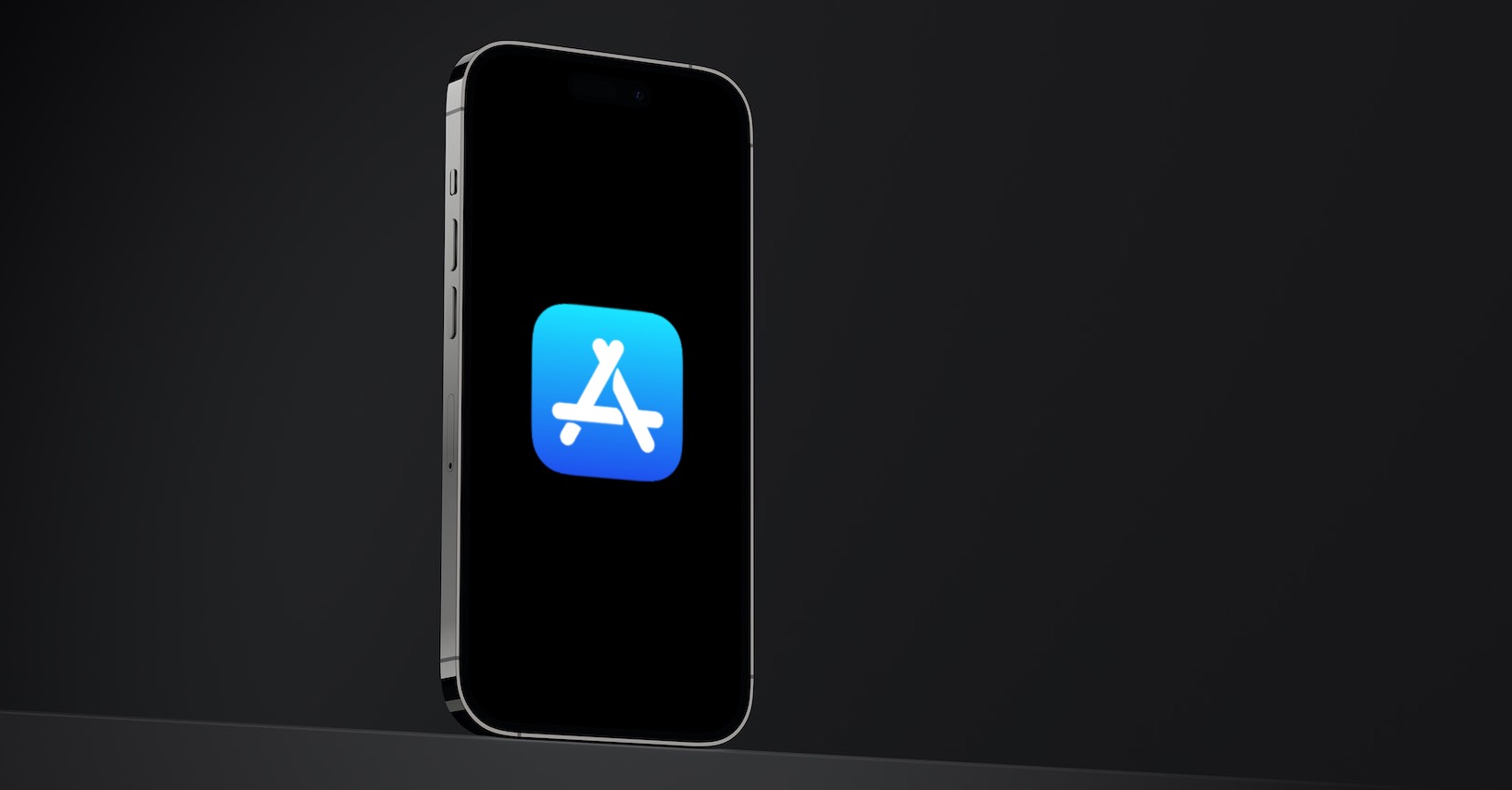
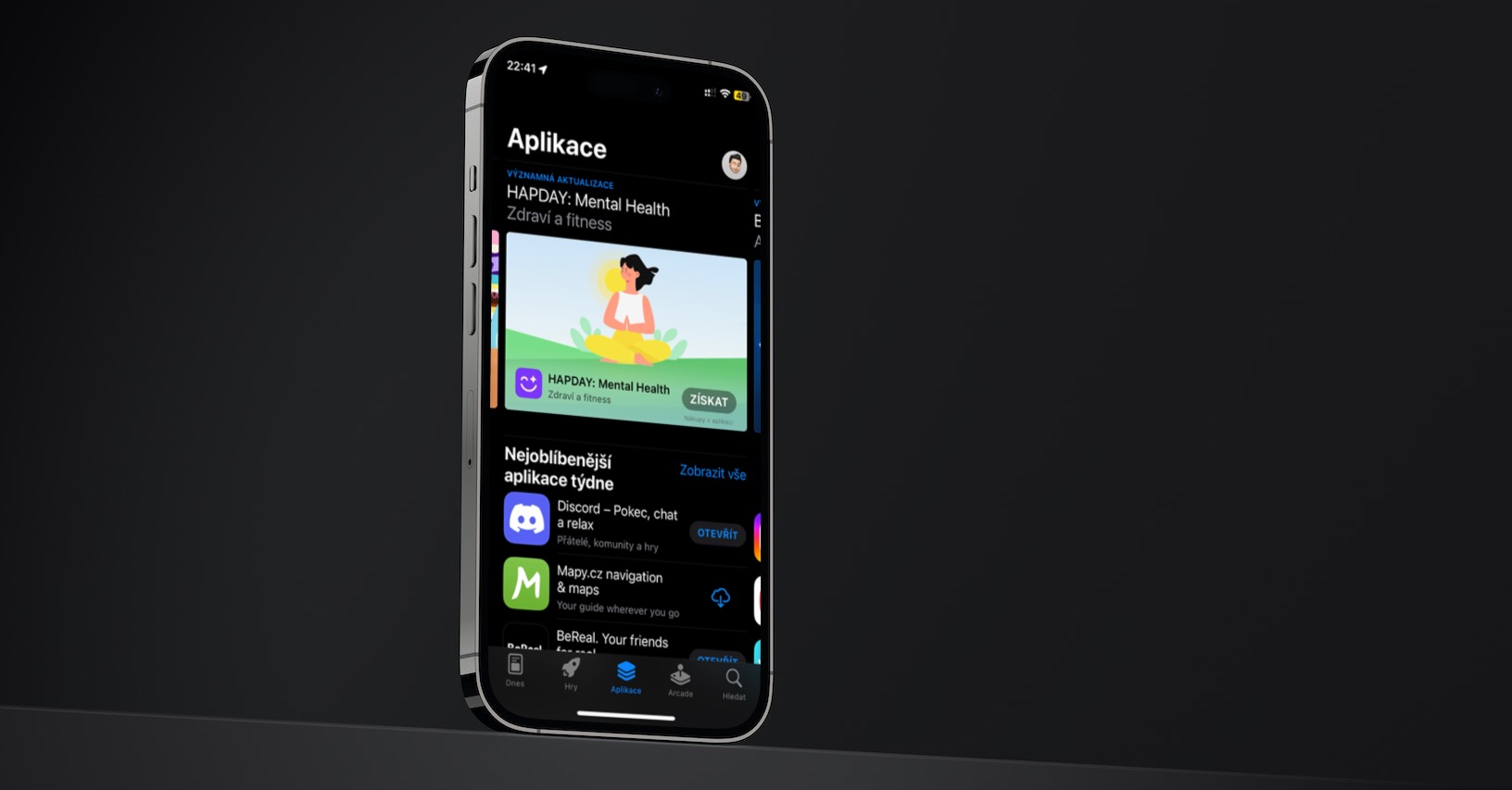





 Adam Kos
Adam Kos